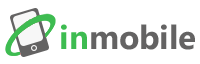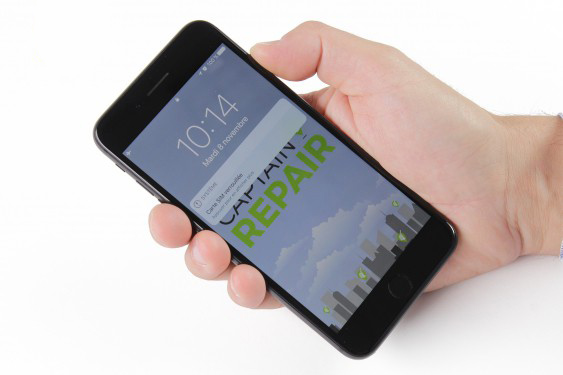آموزش نحوه تعویض کلید ولوم آیفون 7 پلاس | تعویض فلت کلید ولوم iPhone 7 Plus

در اغلب مواقع کار نکردن دکمه صدا گوشی های آیفون به بخش تعمیرات سخت افزاری آن بر می گردد و تنها با عملیات تعویض دکمه صدا آیفون 7 پلاس قابل رفع است.
پس اگر دکمه صدا آیفون 7 پلاس شما کار نمی کند یا که دکمه پاور آیفون 7 پلاس شما از کار افتاده است و نمی تونید گوشی خود را خاموش یا روشن کنید؟ احتمالاً ایراد از ماژول دکمه صدا/ دکمه پاور/ فلاش/ فلت میکروفون شما نشات می گیرد و در نتیجه چاره ای جز تعویض دکمه صدا آیفون 7 پلاس خود نخواهید داشت.
لازم به ذکر است که این آموزش می تواند آموزش های دیگری چون تعویض دکمه پاور آیفون 7 پلاس و تعویض فلت میکروفون آیفون 7 پلاس و تعویض فلاش گوشی آیفون 7 پلاس را نیز شامل شود.
گام اول: باز کردن گوشی آیفون 7 پلاس
قبل از باز کردن گوشی آیفون 7 پلاس و جداسازی اجزای مختلف آن به منظور انجام تعمیرات اپل نیاز است که گوشی را خاموش کنید.
نحوه خاموش کردن گوشی آیفون 7 به این صورت است که دکمه پاور گوشی را که در سمت راست قرار دارد فشار داده و به مدت چند ثانیه نگه دارید تا نوار خاموش بر روی گوشی ظاهر شود.
حال دکمه قرمز رنگ خاموش را به سمت راست بکشید تا عملیات خاموش سازی گوشی آیفون 7 پلاس انجام شود.
از پیچ گوشتی پنج سو استفاده کنید.
دو پیچ پنج سو موجو در دو طرف سوکت لایتینگ آیفون 7 پلاس را باز کنید.
این پیچ ها، بخش پایینی صفحه نمایش را به بخش عقبی گوشی یعنی قاب گوشی متصل می کند.
سشوار را بردارید و با کمک آن مطابق شکل سوم، لبه های گوشی را گرم کنید تا چسب آب بند دور تا دور گوشی نرم شود.
اکنون ابزار ساکشن کاپ موبایل خود را بردارید و آن را تا جایی که ممکن است در نزدیکی دکمه هوم گوشی نصب کنید.
دسته ساکشن کاپ را بکشید تا یک شیار یا فاصله کوچک بین صفحه نمایش و شاسی ایجاد شود.
به محض باز شدن لبه گوشی، پیک را در آن شیار قرار دهید.
ابتدا پیک را به سمت چپ بکشید.
اجازه بدید که پیک اول بر روی بخش پایینی گوشی در همان وضعیت بماند.
پیک دوم را بردارید و با کمک آن لبه چپ و بالایی گوشی را باز کنید.
پس از اتمام کار، می توانید هر دو پیک را بردارید.
حال به سراغ لبه سمت راستی بروید.
هنگام کشیدن پیک بر روی لبه گوشی احتیاط کنید؛ زیرا فلت های ارتباطی صفحه نمایش در این بخش قرار دارند.
پیک را کنار بگذارید.
دسته ساکشن کاپ را بکشید و صفحه نمایش را مانند کتاب باز کنید.
احتیاط کنید! این کار را به آرامی انجام دهید در غیر این صورت ممکن است به فلت های صفحه نمایش آسیب وارد کنید.
گام دوم: جداسازی صفحه نمایش آیفون 7 پلاس
پیچ گوشتی سه سو را بردارید؛ با کمک آن هفت پیچ سه سو مشخص شده در شکل را باز کنید.
این پیچ ها، صفحات فلزی محافظ کانکتورهای صفحه نمایش را نگه می دارند.

با کمک اسپاتول، صفحه فلزی اولی را جدا کنید.

سپس به سراغ جدا کردن صفحه فلزی دوم بروید.

کار را با همان اسپاتول ادامه دهید. در اینجا باید اولین فلت صفحه نمایش را جدا کنید.
سپس فلت دوم را جدا کنید.
در آخر فلت سوم را که مربوط به سنسور مجاورت و اسپیکر مکالمه است؛ جدا کنید.
مشاهده می کنید که صفحه نمایش آیفون 7 پلاس از گوشی جدا می شود.
گام سوم: جداسازی مادربرد آیفون 7 پلاس
قبل از جداسازی مادربرد آیفون 7 پلاس لازم است که ابتدا باتری از مدار جدا شود.
برای این کار باید کانکتور باتری را از مادربرد جدا کنید.
در همین ابتدای کار، ابتدا دو پیچ چهارسو نگهدارنده پایه فلزی مشخص شده در شکل زیر را باز کنید؛ سپس پایه فلزی را بردارید.
حال شش پیچ چهارسو مشخص شده در شکل زیر را باز کنید.

سپس با کمک پنس پایه فلزی محافظ دوربین عقب را از گوشی جدا کنید.
در ادامه با کمک اسپاتول، چهار کانکتور مشخص شده در شکل زیر را جدا کنید.

حال با نوک اسپاتول، کانکتورهای آتنن GSM را جدا کنید.
سپس به سراغ آنتن وای فای بروید و آن را جدا کنید.
اکنون به وسیله پیچ گوشتی دو سو، تک پیچ مشخص شده در شکل زیر را باز کنید.

در آخر به وسیله اسپاتول پلاستیکی، مادربرد را مقداری بلند کنید تا بتوانید آن را از گوشی جدا کنید.
مادربرد آیفون 7 پلاس از گوشی جدا شد.

گام چهارم: جداسازی دکمه صدا آیفون 7 پلاس
برای جدا کردن باتری آیفون 7 نیاز است که ابتدا سه برچسب نگهدارنده باتری جدا شوند.
همانطور که در تصویر زیر می بینید، این چسب ها در بخش پایینی باتری قرار دارند.

برای جدا کردن برچسب ها می توانید از اسپاتول استفاده کنید.
کاری که در این مرحله باید انجام دهید این است که بر چسب را از روی باتری بِکَنید سپس با دو انگشت آن را بگیرید و بکشید.
برچسب ها را آن قدر بکشید تا کامل از زیر باتری خارج شوند؛ همین کار را برای دو بر چسب دیگر تکرار کنید.
اگر در حین کشیدن، نوار چسب ها پاره شد. فوری به سراغ سشوار بروید و ناحیه ای از قاب پشتی گوشی، جایی که باتری در آن جا قرار دارد را گرم کنید سپس باتری را با کمک اسپاتول از گوشی جدا کنید.
به محض برداشته شدن برچسب ها، با کمک اسپاتول می توانید باتری را از بدنه گوشی جدا کنید.
مشاهده می کنید که باتری آیفون 7 پلاس از گوشی جدا شد.
به شکل زیر نگاه کنید! مطابق تصویر زیر، پایه فلزی محافظ را با پنس بگیرید و جدا کنید.
با کمک پیچ گوشتی چهارسو، سه پیچ نگهدارنده دکمه پاور بر روی شاسی را باز کنید.

سپس به سراغ باز کردن سه پیچ چهارسو نگهدارنده دکمه صدا بر روی شاسی بروید.

اکنون با کمک اسپاتول فلت مربوط به دکمه پاور را از شاسی جدا کنید.
همین کار را برای جدا کردن فلت دکمه صدا و ویبراتور تکرار کنید.
پنس را بردارید، بخش مربوط به فلت دکمه صدا و ویبراتور را بگیرید و به آرامی از گوشی جدا کنید.
ادامه کار را با اسپاتول ادامه دهید و بخش میانی فلت را از بدنه بِکَنید.
در آخر، فلت دکمه صدا را از شاسی جدا کنید.
مشاهده می کنید که دکمه صدا آیفون 7 پلاس از گوشی جدا شده و در صورت لزوم آماده تعویض است.